
数据的简单分类汇总是按照单个字段对数据列表进行分类汇总。
例2-9 汇总邕凯公司2017年各季度的电器销售额,方法如下。
(1)先按照“季度”字段进行排序。单击“季度”字段所在列的任意一个单元格,单击“开始”选项卡下“编辑”组中的“排序和筛选”下拉按钮,选择“升序”得到排序结果如图1-2-42所示。
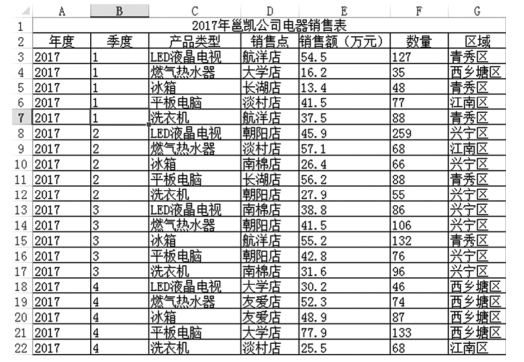
图1-2-42 按照“季度”进行排序的结果
(2)单击“数据”选项卡下“分级显示”组中的“分类汇总”按钮,打开“分类汇总”对话框。在“分类字段”右侧的下拉列表中选择“季度”,在“汇总方式”右侧的下拉列表中选择“求和”,在“选定汇总项”列表框中选中“销售额(万元)”复选按钮,并“汇总结果显示下数据下方”复选按钮,如图1-2-43所示。
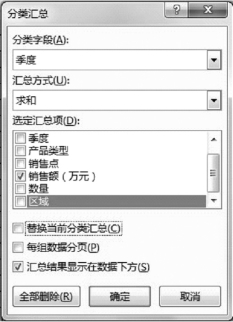
图1-2-43 在“分类汇总”对话框中设置条件
(3)单击“确定”按钮,自动创建季度汇总项和总计项,并且进入分级显示模式。该公司各季度的电器销售额汇总结果如图1-2-44所示。

图1-2-44 按季度分类汇总的结果
在分级显示状态下单击不同的显示级别所对应的数字按钮,数据列表将显示不同级别的数据。图1-2-45是单击了第2级数据按钮2以后的数据列表的显示结果。
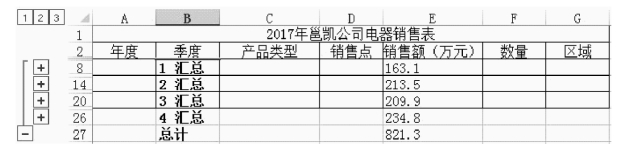 (www.daowen.com)
(www.daowen.com)
图1-2-45 分级显示下的汇总项
如果想把图1-2-45中的分类汇总结果复制到其他位置,不能直接进行复制、粘贴,否则隐藏状态下的明细数据也将被一起复制,正确的方法如下。
(1)在图1-2-45所示的分级显示结果中选定A1:G27单元格区域。
(2)按“F5”键打开“定位”对话框,单击其中的“定位条件”按钮,打开“定位条件”对话框。
(3)在“定位条件”对话框中选中“可见单元格”单选按钮,如图1-2-46所示,然后单击“确定”按钮。这样只选定当前区域中的所有可见单元格,而不会同时选中处于隐藏状态下的单元格。
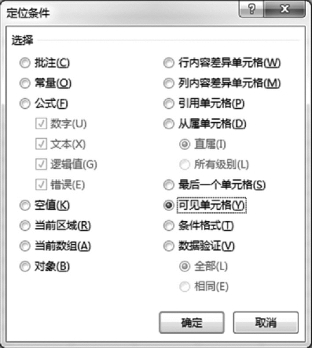
图1-2-46 “定位条件”对话框
(4)按“Ctrl+C”组合键复制。
(5)通过单击工作表标签选定目标工作表,如Sheet2,再选定该工作表中的任意一个单元格,如A1单元格,然后按“Ctrl+V”组合键完成粘贴。最终结果如图1-2-47所示。
注意:在使用分类汇总功能之前,必须先按照分类字段对数据列表中的数据进行排序。一个工作表内在行方向上或者列方向上只能创建一个分级显示。
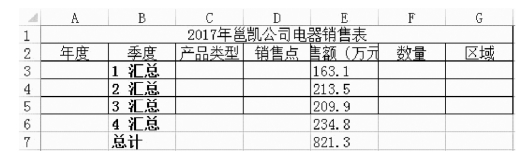
图1-2-47 在新表格中粘贴汇总数据
免责声明:以上内容源自网络,版权归原作者所有,如有侵犯您的原创版权请告知,我们将尽快删除相关内容。





